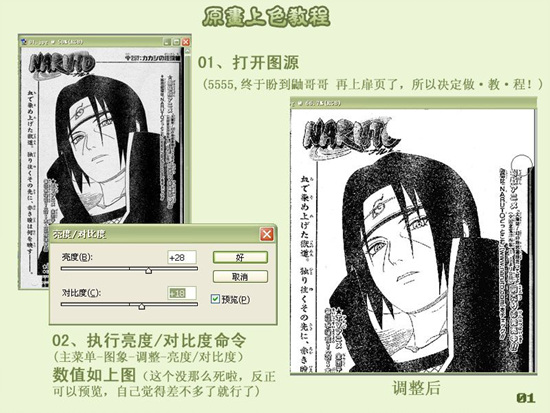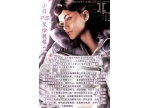Photoshop教程:制作正在燃烧的香烟(3)
来源:未知
作者:bbs.16xx8.com
学习:7637人次
8、用涂抹工具向下涂抹,涂出顶部烟灰效果。
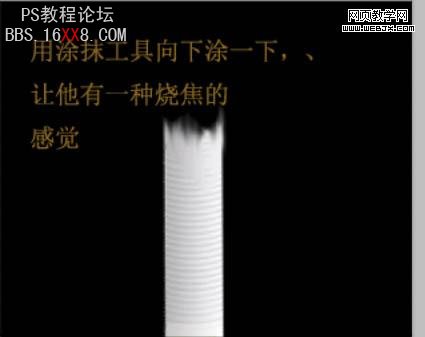
9、然后再建一个图层,画一个红色的烟头,确定后新建一个图层,用画笔点一些烟灰,可以点一些白色。再新建一个图层,用画笔点上一些黑色,效果如下图。

10、进入通道面板,新建一个通道,用白色画笔随意画几笔,然后高斯模糊处理,再用涂抹工具涂抹一下做出大致的烟雾,再用扭曲、波纹滤镜等处理一下得到更为真实的烟雾。

调出通道选区,回到图层面板新建一个图层填充爱色,取消选区后适当调整大小和位置。再调整一下整体细节,完成最终效果。

学习 · 提示
关注大神微博加入>>
网友求助,请回答!